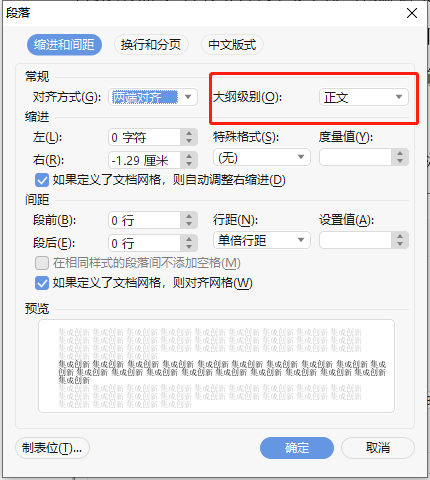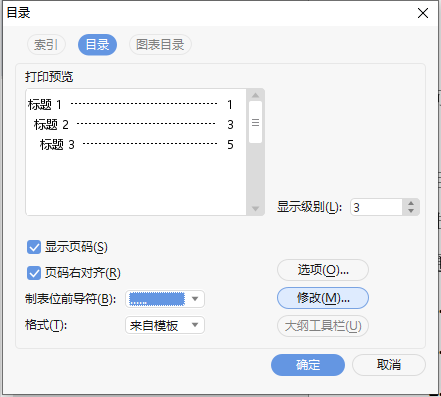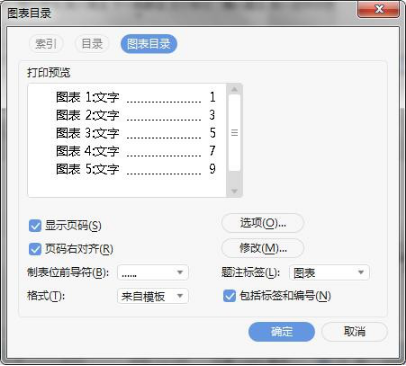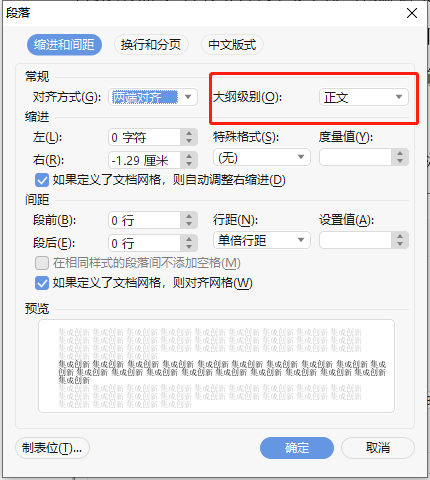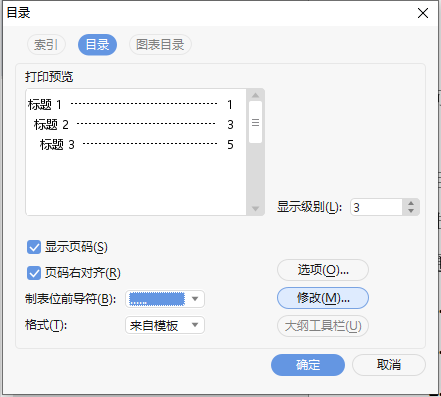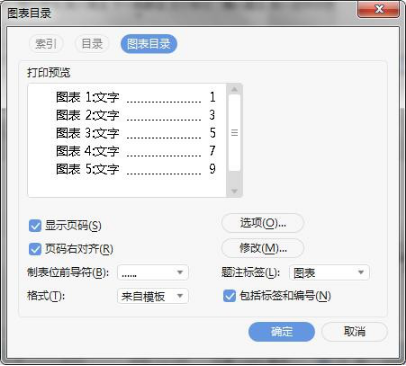客户服务 - 【文档教程】8.如何插入页码、目录、脚注、题注、索引?
【文档教程】8.如何插入页码、目录、脚注、题注、索引?
- 插入页码:要插入页眉(或页脚),则可以选择“插入-页眉”。(或”插入-页脚菜单项)在页眉、页脚中不仅可以加入文字图片,还可以定义文字的大小、字体、对齐方式等文字格式,可以改变图片大小等。页眉与页脚的内容可以奇偶页不同或者首页不同。插入页码时可以在插入-页眉和页脚菜单项点击页码来添加,同时您也可以双击页眉或页脚位置进入页眉页脚编辑模式添加页码。您可以从自定义选项里选择更适合蒙古文的页码位。系统默认页码格式为1、2、3……,如果需要改变页码格式,则可以使用页码菜单项里的“自定义页码”选择“格式”调整数字格式。
- 插入目录:在编辑文档时设置了大纲级别后点击引用菜单项里的目录选择默认模板即可成功添加目录,也可以通过自定义目录设置目录里的制表位前导符样式及显示级别等内容。需要快速设置大纲级别时可以选中标题后点击鼠标右键在工具栏里选择段落,在“缩进和间距”部分选择大纲级别。
- 脚注:在编辑论文或者书目时经常会需要用到加一注释的内容,可以通过引用菜单项里的脚注为文档添加脚注、尾注等内容。选择添加脚注后光标便会移动到页面底部的位置,字体会比页面中的文字小一些。同一页面中可以添加诸多个脚注,当脚注内容过多的时候会占据文档正文的空间,正文会自动到下一页面上,可通过菜单项里的“下一条脚注”来对整篇文档中的脚注进行查看并修。当选择添加尾注时您的内容会跳转到整个文档的尾部,可通过显示备注查看到文档中添加了尾注的位置。添加了脚注和尾注后又认为没必要添加想要删除时将光标放到文档中脚注或尾注的标识后按Backspace键两次即可删除尾注和脚注。
- 题注:题注是可以添加到图表、工作表表格、图片、表格、图形、公式或其他项目上的带编号的标签。题注以域的形式插入到文档中,可以放置在项目的上方或下方。当在文档中插入图表、图形或其他项目时,可以让Onon Office文章处理自动为其添加题注,也可以在插入项目后手动添加题注。
- 索引:文字处理应用中新增图表目录功能,对文档中的图片、表格、公式、图表、科教素材等。插入题注后,即可基于题注生成图表目录,便于用户查阅或追踪题注对象。您可通过引用>>插入图表目录执行目录插入操作。